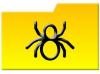Un écran vert est souvent utilisé dans le processus d'incrustation chroma.
Adobe Premiere est un programme de montage vidéo qui peut être utilisé pour organiser des séquences brutes et ajouter des effets. Si votre métrage a un arrière-plan coloré et statique que vous souhaitez modifier, utilisez l'effet d'incrustation chromatique. Cet outil identifie la couleur de l'arrière-plan et le rend transparent afin que toute image ou vidéo placée en dessous soit affichée comme arrière-plan de votre vidéo.
Étape 1
Ouvrez Adobe Premiere. Sélectionnez "Fichier", puis "Ouvrir" et accédez à votre projet Premiere actuel. Cliquez sur le fichier et sélectionnez "Ouvrir". Faites glisser toutes les pistes dont vous souhaitez supprimer l'arrière-plan dans la chronologie à partir du navigateur en haut à gauche.
Vidéo du jour
Étape 2
Sélectionnez « Effets vidéo » sous l'onglet « Effets » à gauche de la chronologie. Recherchez "Chroma Key" et faites-le glisser sur la première piste de votre timeline que vous souhaitez modifier. Cela ouvre la fenêtre Chroma Key Effect.
Étape 3
Sélectionnez l'icône de la pipette à côté de « Couleur », puis déplacez votre souris sur une partie de l'arrière-plan que vous souhaitez supprimer. Cliquez sur n'importe quel endroit de cet arrière-plan bien éclairé. Premiere prendra n'importe quelle partie de l'image qui a cette couleur et la supprimera.
Étape 4
Faites glisser le clip ou l'image que vous souhaitez faire le nouvel arrière-plan de votre vidéo dans la deuxième piste vidéo de la chronologie, sous votre piste d'incrustation. Cela remplacera l'ancien fond, car l'image a maintenant un fond transparent.
Étape 5
Augmentez le paramètre « Similarité » dans votre effet d'incrustation chromatique pour supprimer une gamme plus large de couleurs, telles que des nuances plus foncées ou plus claires s'il y a des ombres dans votre image. Utilisez la touche "Mélanger" pour mélanger votre ancien arrière-plan coloré et votre nouvelle image d'arrière-plan. Vous voudrez probablement laisser ce paramètre à « 0 ». Sélectionnez « Seuil », « Lissage » et « Cutoff » pour augmenter ou diminuer la sensibilité et la réponse de l'effet à l'arrière-plan coloré. Choisissez « Masquer » pour masquer toutes les couleurs encore visibles sur l'arrière-plan coloré.